系统如何从U盘启动
分类:U盘教程 发布时间:2023-09-21 12:46:37
本文将介绍系统如何从U盘启动。通过使用恰当且精彩的开头引出标题,我们将概括文章内容并阐述自己的论点。

电脑品牌型号:Lenovo ThinkPad T480
操作系统版本:Windows 10
软件版本:BIOS版本 1.30
一、准备U盘启动
1、首先,确保你有一个可用的U盘,并且其中没有重要的数据。如果有重要数据,请提前备份。
2、使用小鱼装机软件将u盘制作成启动盘,然后再插入U盘到电脑的USB接口。

二、进入BIOS设置
1、重启电脑,并在开机时按下相应的按键进入BIOS设置。不同品牌的电脑可能使用不同的按键,一般是F2、F10、Delete键等。具体的按键可以在开机时的提示信息中找到。
2、在BIOS设置界面中,使用方向键选择“Boot”或“启动”选项,并按下回车键。
三、设置U盘为启动设备
1、在“Boot”或“启动”选项中,找到“Boot Priority”或“启动顺序”选项,并按下回车键。
2、在启动顺序列表中,使用方向键将U盘移动到第一位。这样系统将首先尝试从U盘启动。
3、保存设置并退出BIOS。在大多数情况下,你可以按下F10键保存设置并退出。
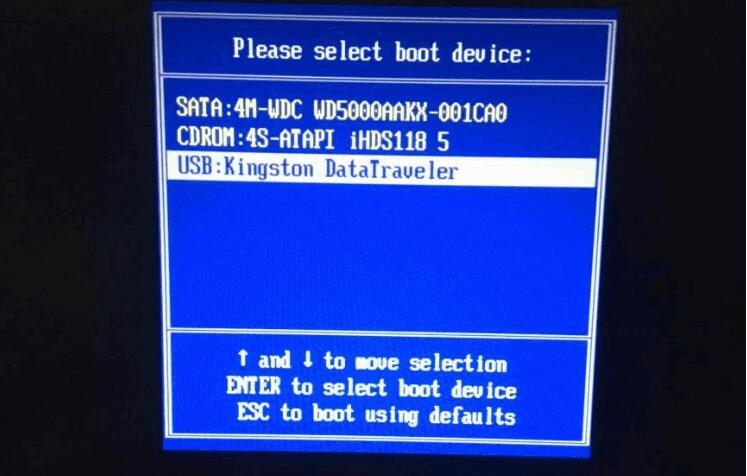
四、重启电脑并从U盘启动
1、重启电脑,系统将尝试从U盘启动。
2、如果一切正常,你将看到U盘启动界面,并可以按照提示进行操作。
总结:通过本文的介绍,我们了解了系统如何从U盘启动。首先,我们准备了一个可用的U盘,并插入到电脑中。然后,我们进入BIOS设置,将U盘设置为启动设备。最后,我们重启电脑并从U盘启动。希望这些步骤对你有所帮助。更多好用的u盘启动和重装系统等教程,我们还可以在“系统之家官网”内查看。






 立即下载
立即下载







 魔法猪一健重装系统win10
魔法猪一健重装系统win10
 装机吧重装系统win10
装机吧重装系统win10
 系统之家一键重装
系统之家一键重装
 小白重装win10
小白重装win10
 杜特门窗管家 v1.2.31 官方版 - 专业的门窗管理工具,提升您的家居安全
杜特门窗管家 v1.2.31 官方版 - 专业的门窗管理工具,提升您的家居安全 免费下载DreamPlan(房屋设计软件) v6.80,打造梦想家园
免费下载DreamPlan(房屋设计软件) v6.80,打造梦想家园 全新升级!门窗天使 v2021官方版,保护您的家居安全
全新升级!门窗天使 v2021官方版,保护您的家居安全 创想3D家居设计 v2.0.0全新升级版,打造您的梦想家居
创想3D家居设计 v2.0.0全新升级版,打造您的梦想家居 全新升级!三维家3D云设计软件v2.2.0,打造您的梦想家园!
全新升级!三维家3D云设计软件v2.2.0,打造您的梦想家园! 全新升级!Sweet Home 3D官方版v7.0.2,打造梦想家园的室内装潢设计软件
全新升级!Sweet Home 3D官方版v7.0.2,打造梦想家园的室内装潢设计软件 优化后的标题
优化后的标题 最新版躺平设
最新版躺平设 每平每屋设计
每平每屋设计 [pCon planne
[pCon planne Ehome室内设
Ehome室内设 家居设计软件
家居设计软件 微信公众号
微信公众号

 抖音号
抖音号

 联系我们
联系我们
 常见问题
常见问题



